Bluetooth ist sicherlich eines der häufigsten drahtlosen Verbindungsarten, wie sich mobile Geräte mit einem anderen Gerät drahtlos verbindet. Der Bluetooth Standard wird schon seit vielen Jahren stetig weiterentwickelt und im Moment ist die Bluetooth Version 5 die aktuellste Variante.
Leider gibt es immer wieder Verbindungsprobleme, wenn Geräte mit unterschiedlichen Bluetooth Standards miteinander kommunizieren möchten. Dann wäre es teilweise sehr ratsam zu wissen, über welche Bluetooth Version der eigene Windows PC bzw. das eigene Windows Notebook oder Tablet verfügt. Wir zeigen Euch hier, wie Ihr dies relativ einfach herausfinden könnt.
Eingesetzte Bluetooth Version abfragen
Die notwendigen Informationen dazu findet Ihr im Gerätemanager. Die einfachste und schnellste Möglichkeit ist das Programm
devmgmt.msc
welches Ihr direkt nach dem Drücken von „Windows-Taste + R“ aufrufen könnt. Die weiteren Möglichkeiten haben wir Euch im Beitrag „Windows Gerätemanager schnell aufrufen“ ausführlich zusammengefasst.
Im Gerätemanager ruft Ihr dann den Bereich „Bluetooth“ auf, wie Ihr hier abgebildet sehen könnt.
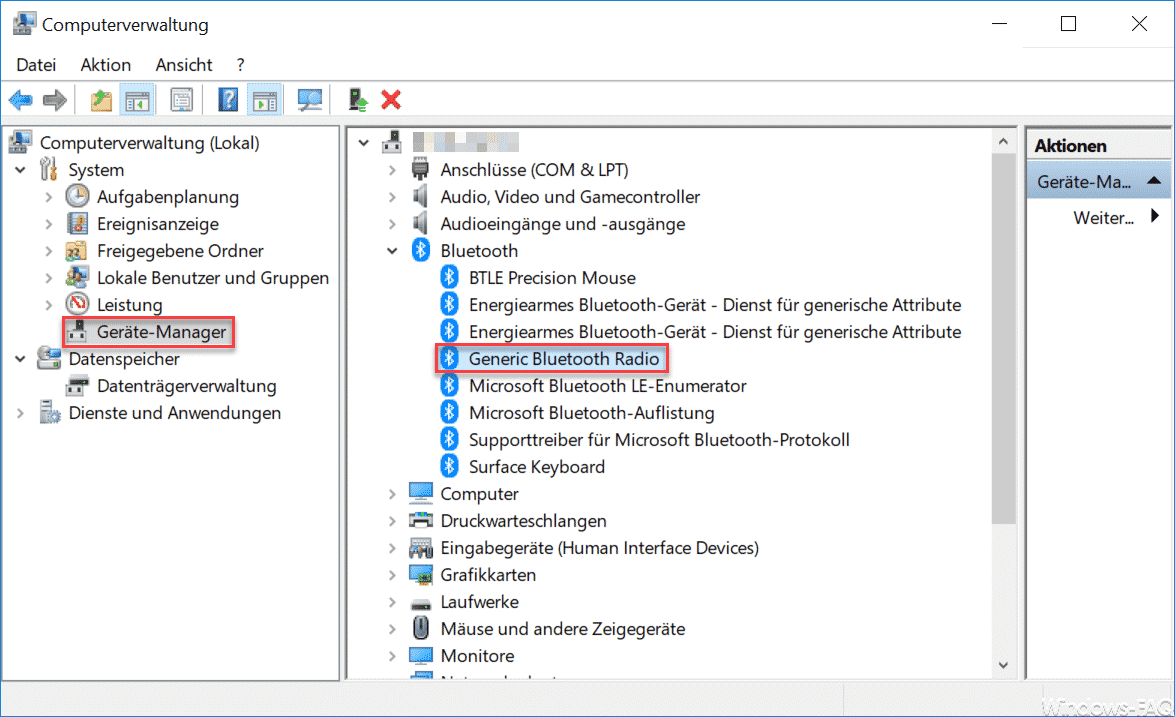
Die Bezeichnung des Bluetooth Gerätes kann je nach Variante unterschiedlich sein. In unserem Fall nennt es sich
Generic Bluetooth Radio
Dort ruft Ihr anschließend über die rechte Maustaste die Bluetooth Eigenschaften auf und wechselt zu dem Reiter „Erweitert„, wie Ihr hier sehen könnt.
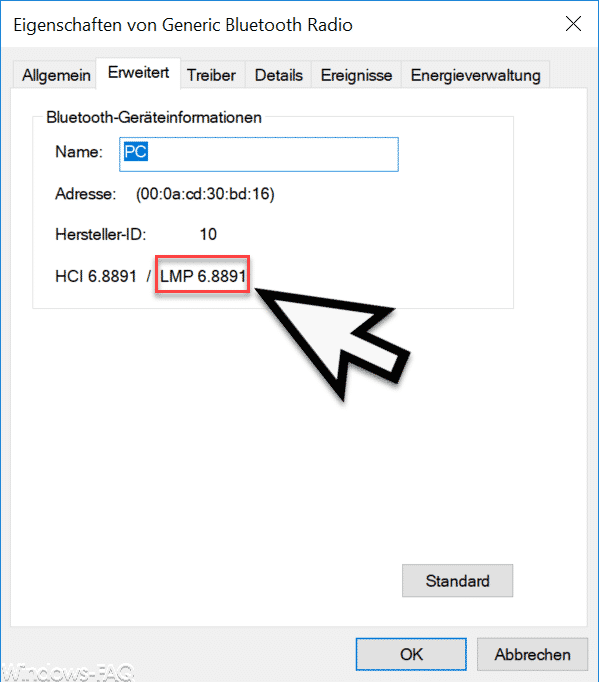
Unterhalb der Hersteller-ID des Bluetooth-Gerätes seht Ihr die LMP-Nummer. Diese LMP-Nummer sagt etwas über die Bluetooth Version auf. Folgende Tabelle übersetzt den Wert dann in die passende Bluetooth-Version.
| LMP-Nummer | Bluetooth Version |
|---|---|
| 0.? | 1.0 |
| 1.? | 1.1 |
| 2.? | 1.2 |
| 3.? | 2.0 |
| 4.? | 2.1 |
| 5.? | 3.0 |
| 6.? | 4.0 |
| 7.? | 4.1 |
| 8.? | 4.2 |
| 9.? | 5.0 |
Somit verfügt in unserem Beispiel unser Windows 10 Tablet über eine Bluetooth 4 Version.
Weitere Informationen zur drahtlosen Übertragung findet Ihr auch hier:
– Verfügbare WLAN Verbindungen per Befehl anzeigen oder löschen
– ASCOM i62 WLAN Handy koppeln mit Aruba Wifi
– WLAN Fehlerbehebung mit dem Windows WLAN-Report
– Ethernet Netzwerkverbindung und WLAN Verbindung bei Windows 10 auf getaktet (metered) umstellen
– WLAN Kennwort im Klartext anzeigen per DOS Befehl
– WLAN Passwort vergessen – Kein Problem – Einfach per Tool auslesen
– BLUETOOTH GERÄTE ÜBER DIE TASKLEISTE VERWALTEN
– AirDrop bei Windows – Snapdrop macht es möglich

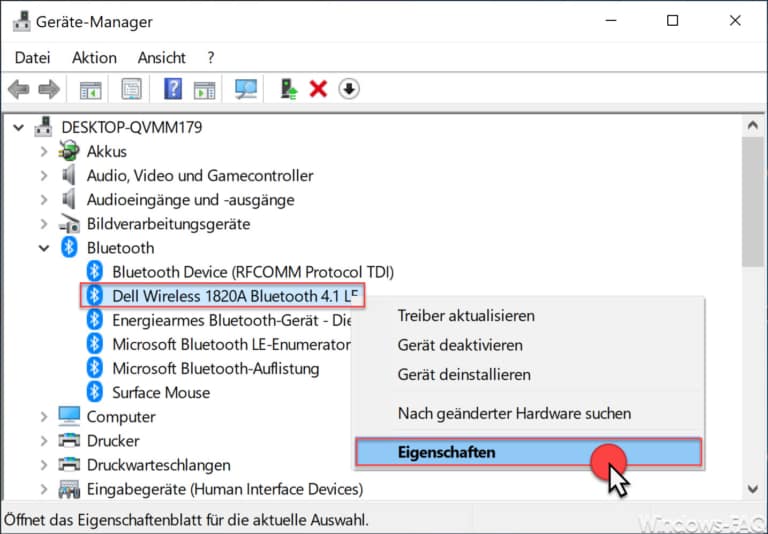
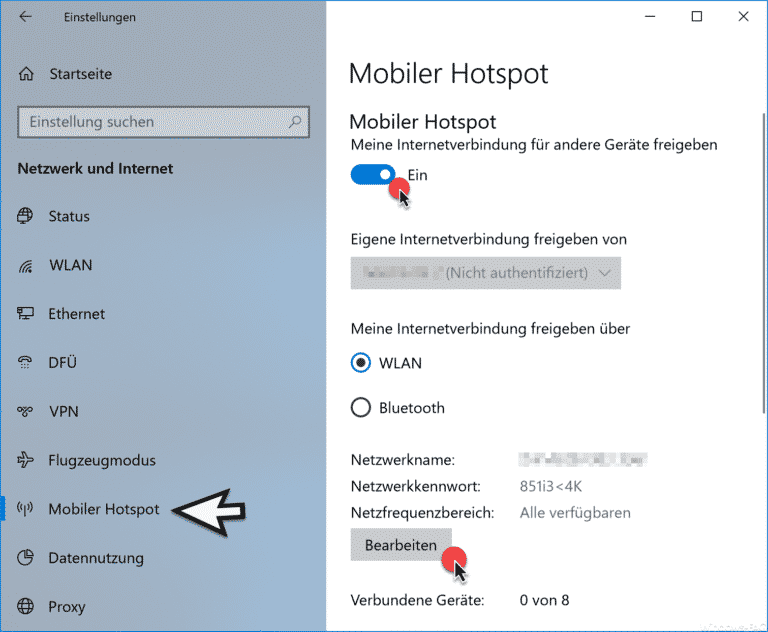
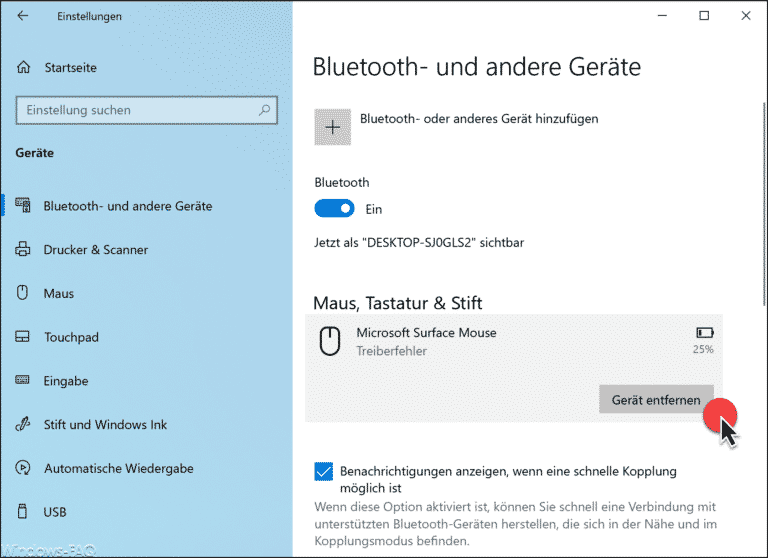
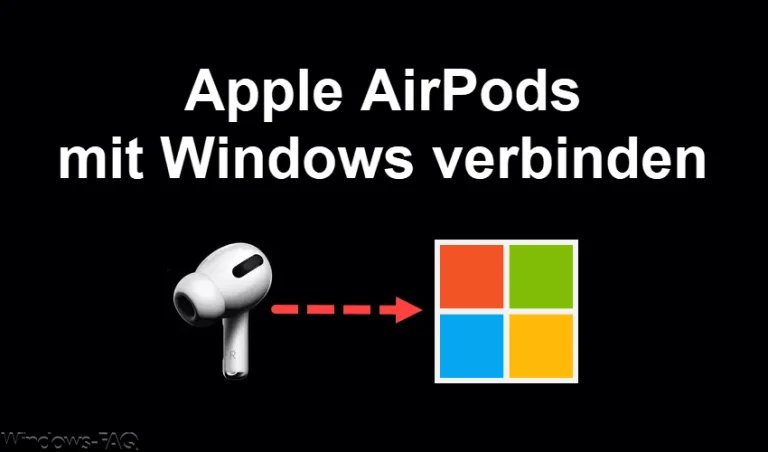
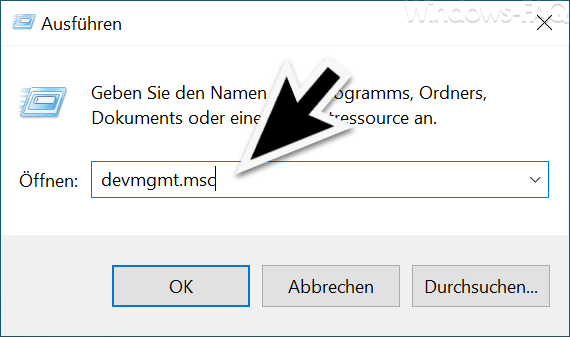

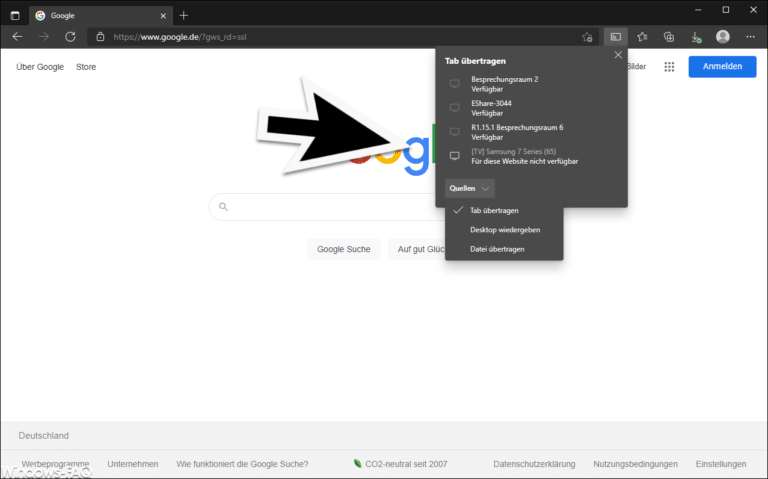


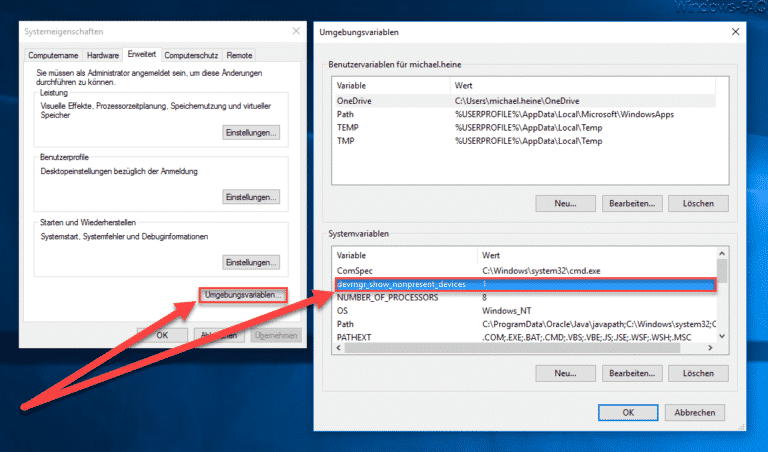
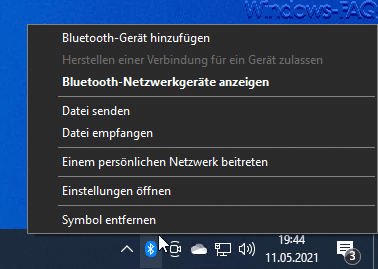
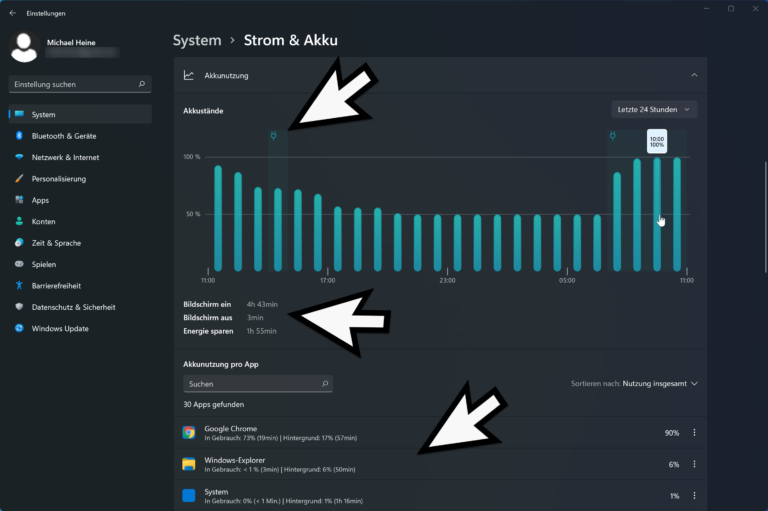
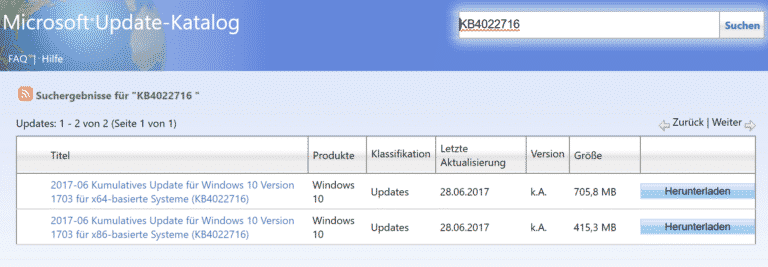
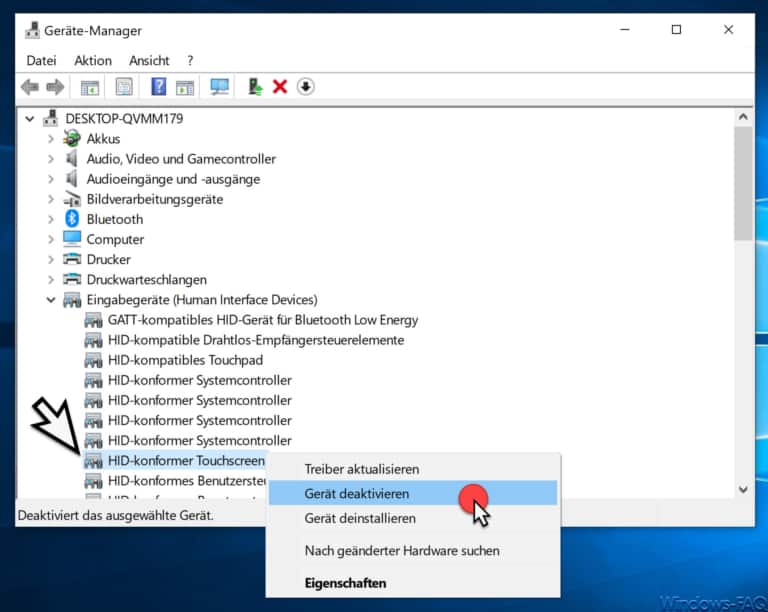
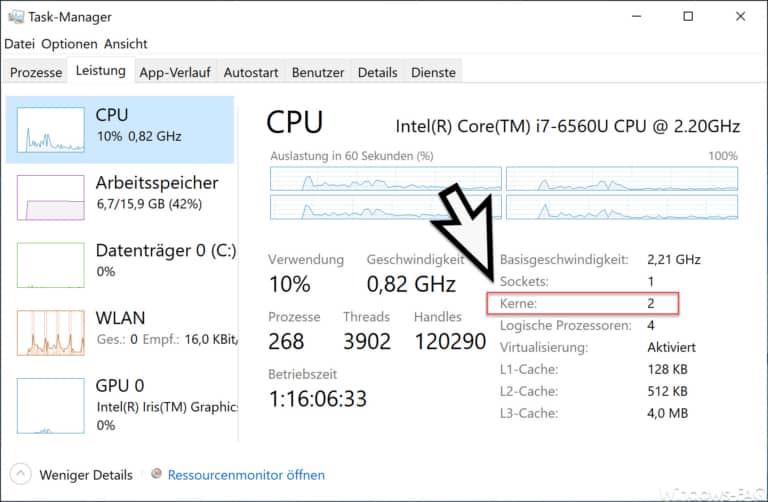

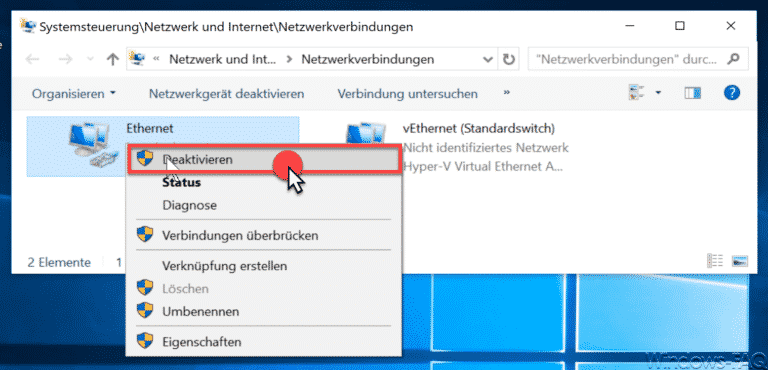
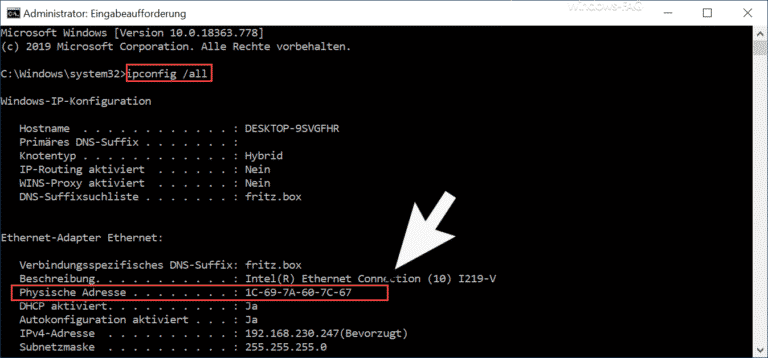
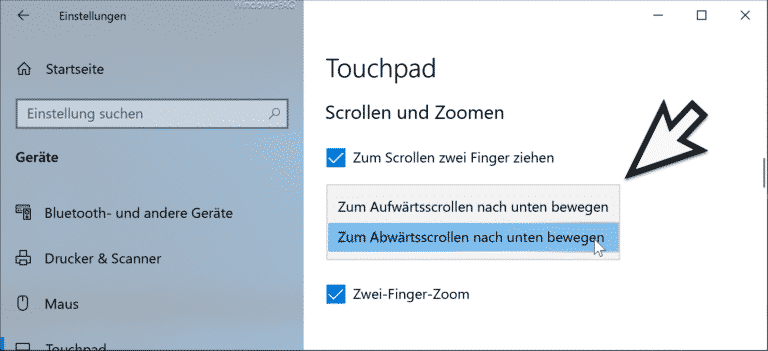
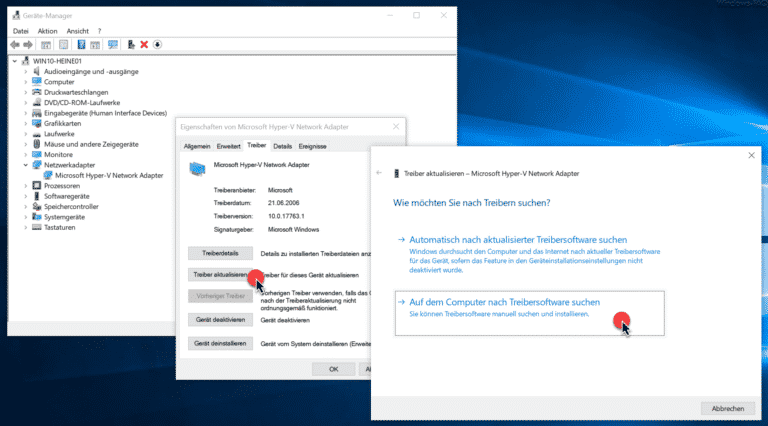
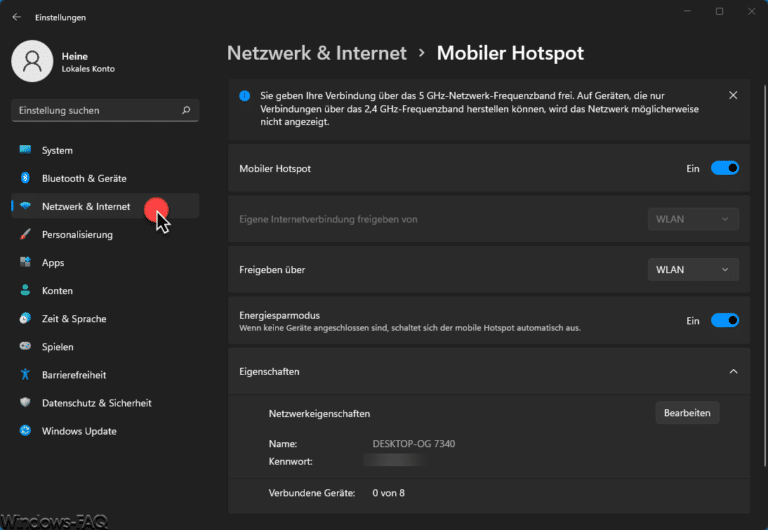
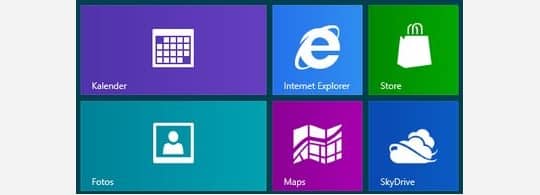
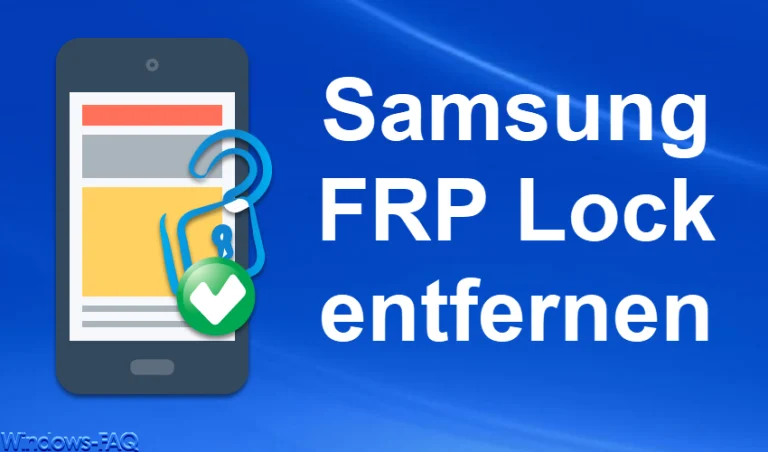
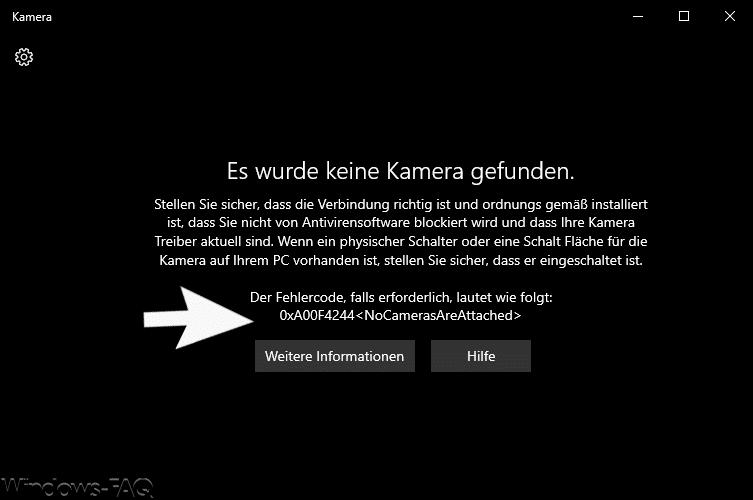
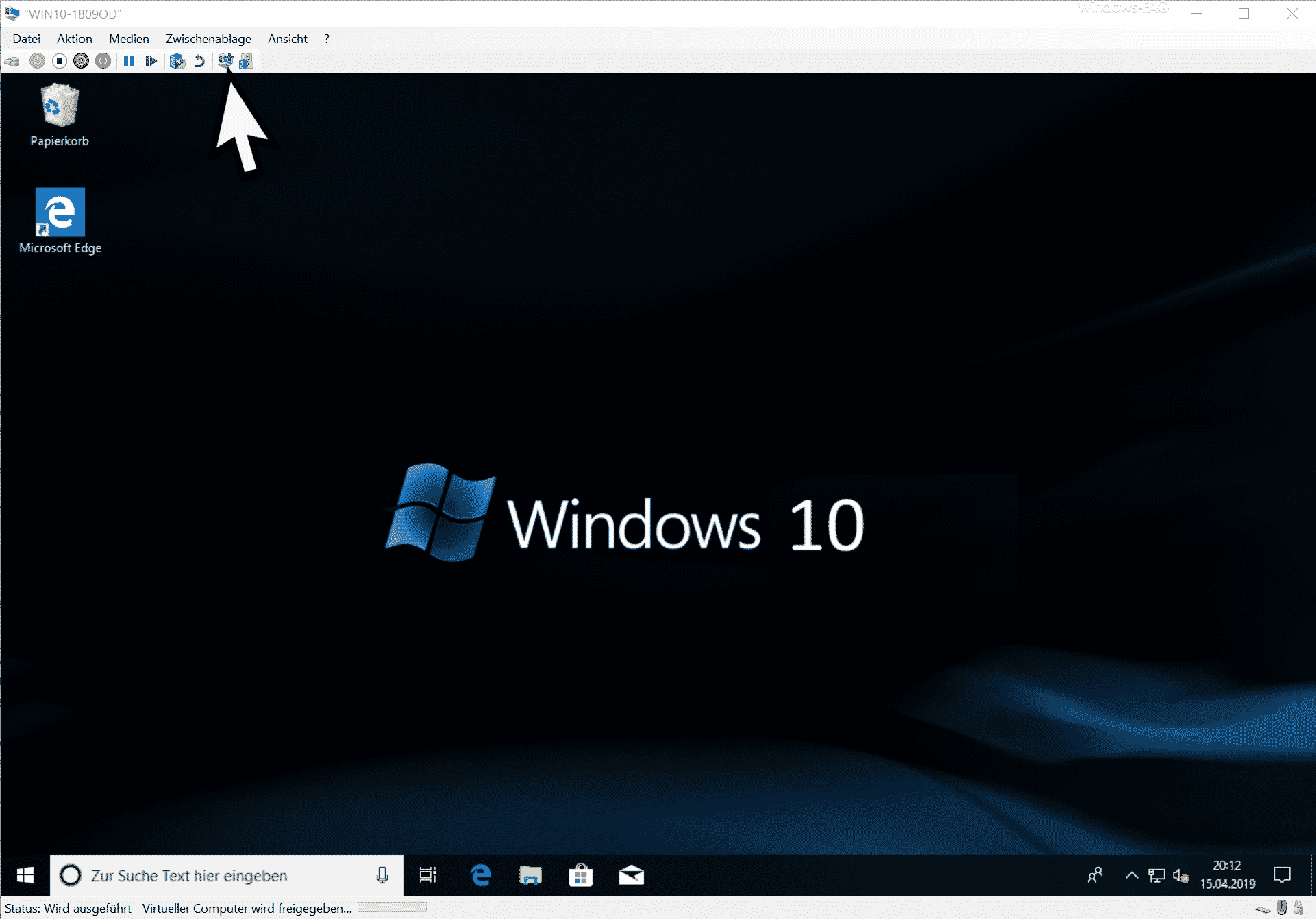

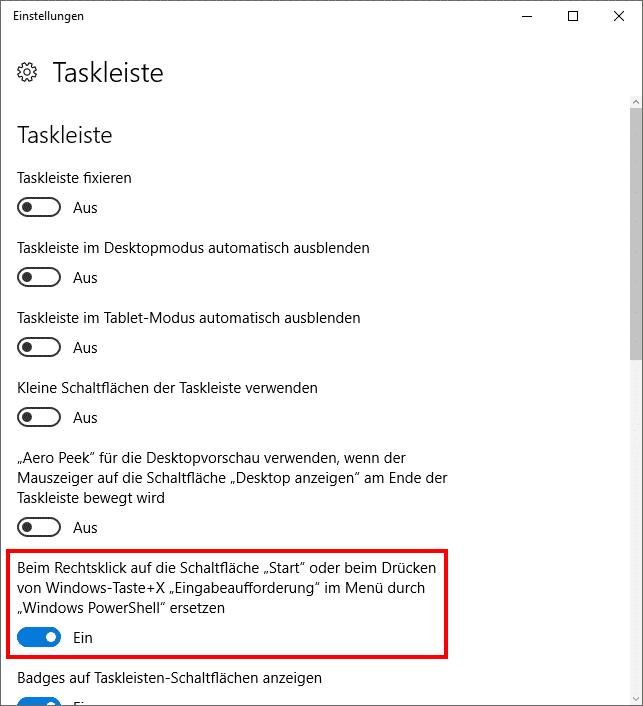





Neueste Kommentare